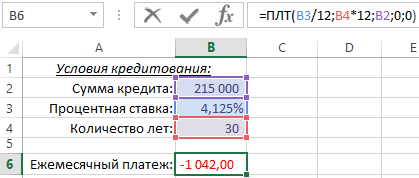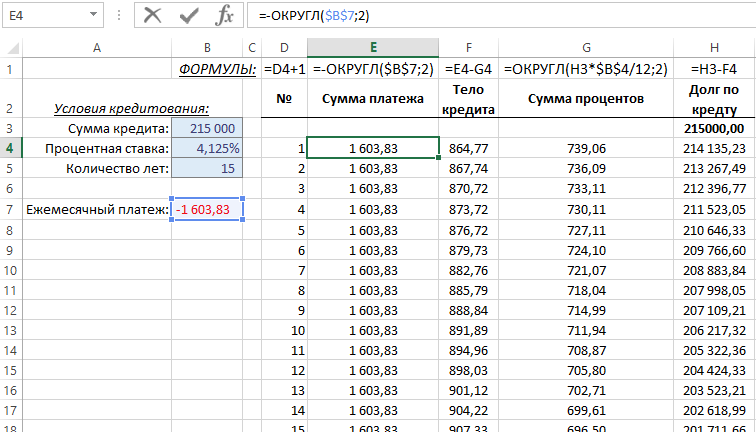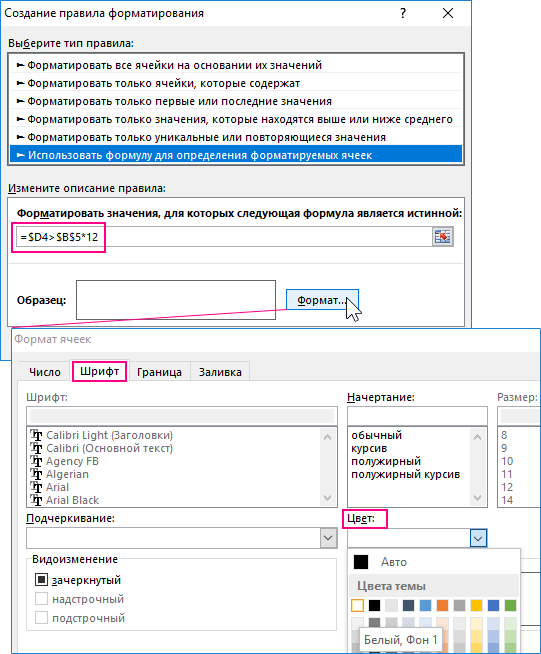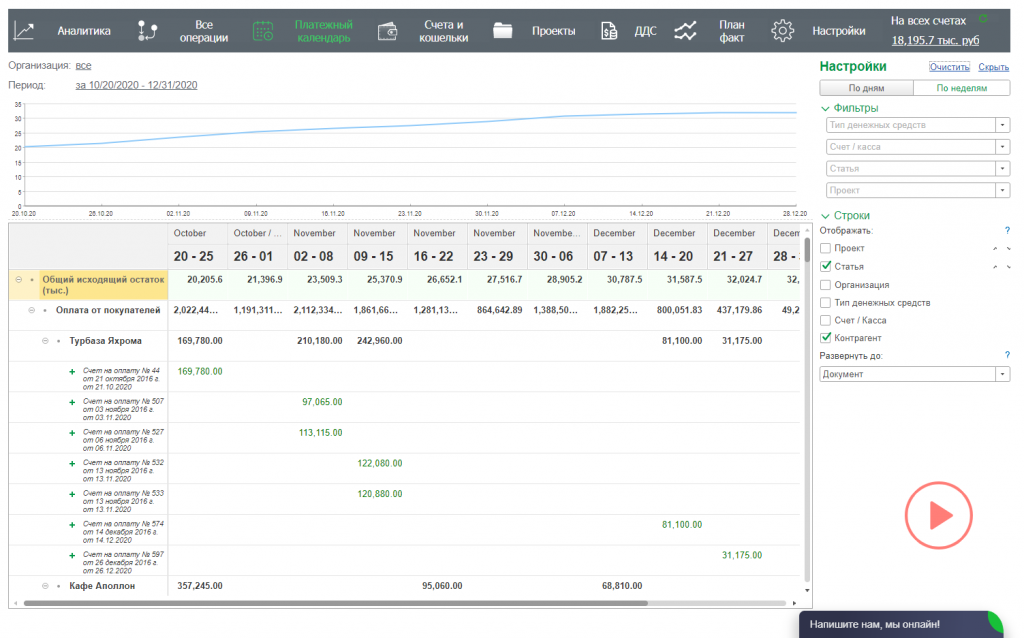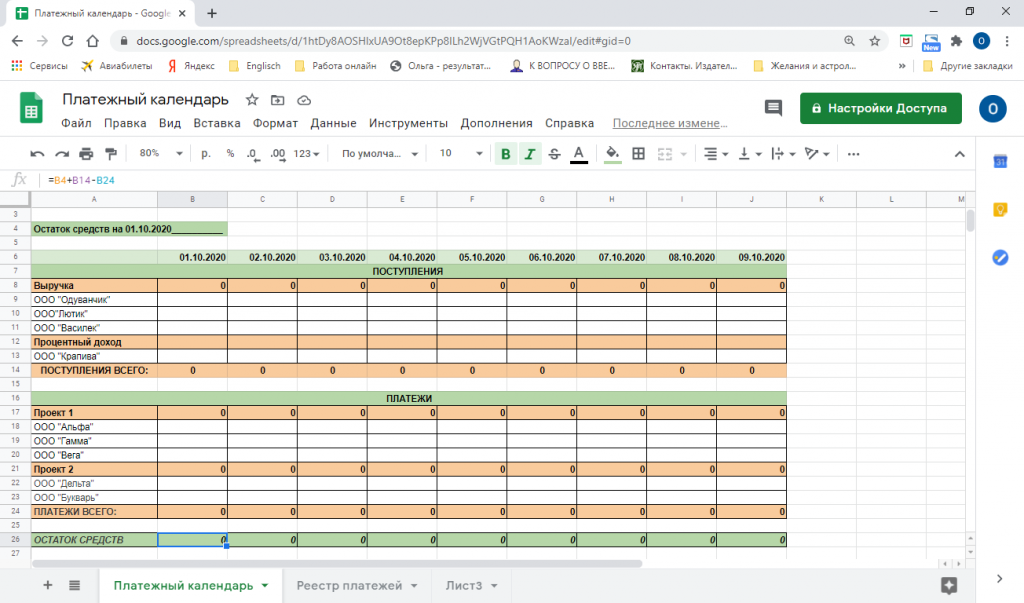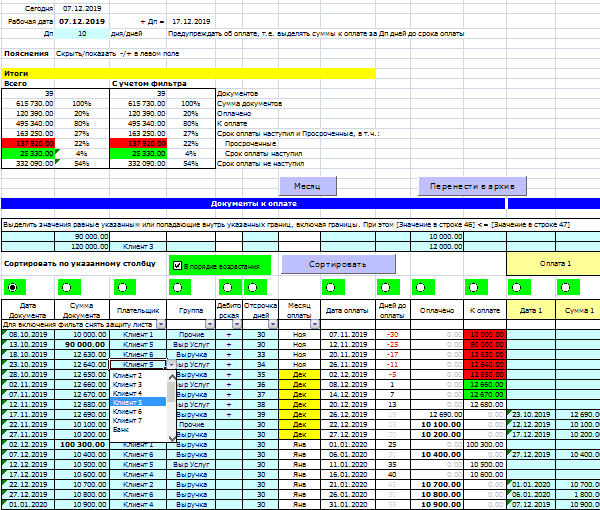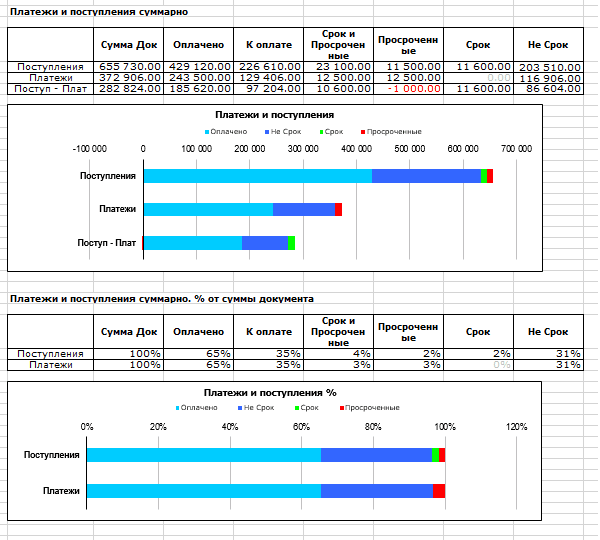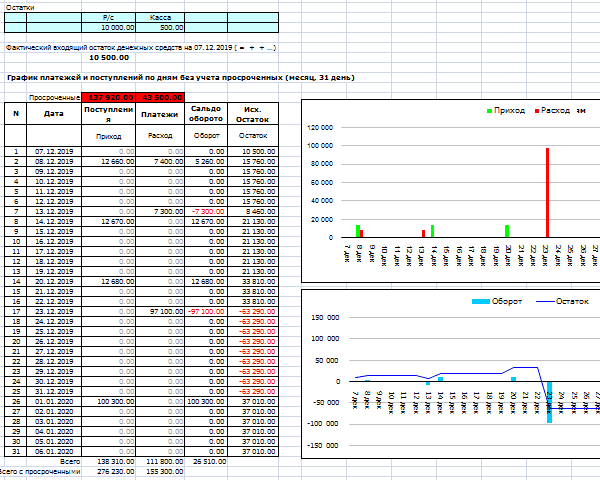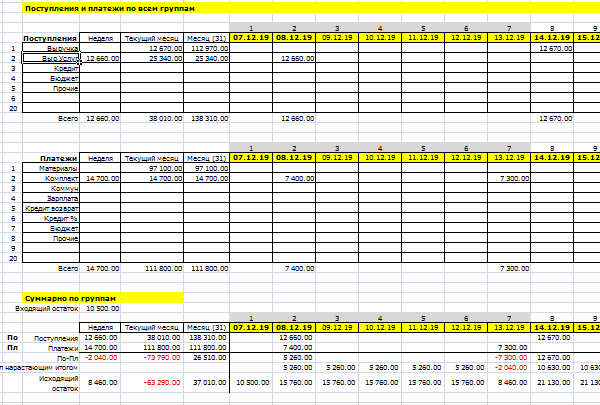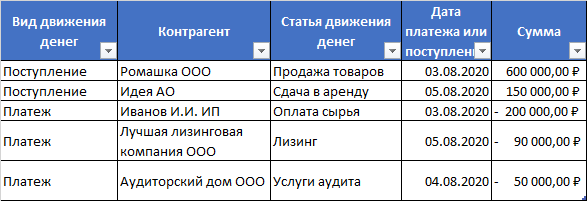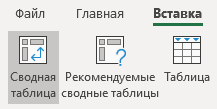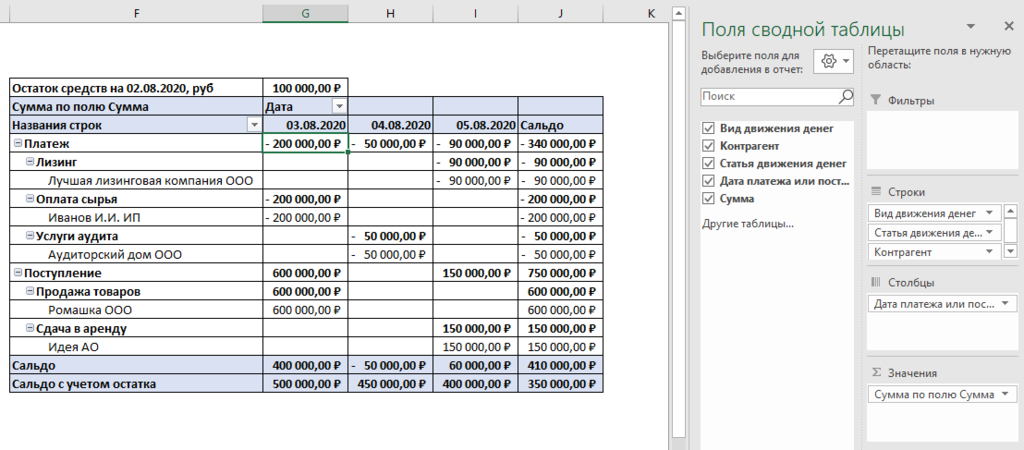Платежный календарь в excel. Общая информация
Одним из эффективных способов планирования движения денежных потоков внутри организации является ведение платежного календаря. Платежный календарь представляет собой умную таблицу, реализованную в Microsoft Excel, в которой на временной плоскости фиксируются все виды входящих и исходящих платежей. Данный метод учета позволяет избежать дефицита средств в долгосрочной перспективе. Таким образом обеспечивается непрерывность движения финансов, а также своевременность исполнения платежных обязательств. Что, в свою очередь, положительно влияет на репутацию компании на поле деловых отношений. Платежный календарь в excel станет отличным помощником в автоматизации ежедневной задачи планирования и учета.
Ссылки для скачивания:
— Скачать платежный календарь в excel
Как начать работу с платежным календарем в excel:
1. Разархивируйте скачанный архив с файлом с помощью программы 7zip или WinRar.
2. При появлении сообщения о доверенном источнике: закройте программу, кликните правой кнопкой мыши на файле — «Свойства», далее установите галочку напротив «Разблокировать».
3. Если в Вашем Excel запуск макросов по умолчанию отключен, в данном окне необходимо нажать «Включить содержимое».
4. Для полноценной работы с файлом необходимо нажать «Разрешить редактирование» при появлении данного сообщения.
Заведение и настройка платежного календаря в excel
Для построения платежного календаря необходимо определиться с формой таблиц в excel, которые будут отражать статьи доходов и расходов. На листе «Настройки» для этих целей заведены два соответствующих списка. Их форма и содержание полностью зависит от потребностей учета Вашего бизнеса. Перечни могут быть представлены как в виде обычного одноуровневого списка, так и содержать группы/подзаголовки. Например, если Вы хотите просто перечислить статьи, введите их друг за другом — связь, аренда, лизинг и т.д.. Или разбейте их по группам: область деятельности, организация, сотрудник и т.д.. Примеры заведения таблиц приведены на рисунках ниже:
Рисунок 1 — Группировка по организациям
Рисунок 2 — Группировка по сотрудникам
Рисунок 3 — Простой одноуровневый список
Далее выберите год и месяц построения и нажмите кнопку «Создать платежный календарь».
Заполнение и работа с платежным календарем в excel
После построения перед Вами появится пустой платежный календарь в excel, на котором будут отражены статьи доходов и расходов на временной раскладке в разрезе дня. Также макрос автоматически построит табличку сравнения входящего и исходящего денежных потоков. Далее перейдем непосредственно к заполнению платежного календаря.
Для внесения данных в нужную ячейку произведите двойной клик по ней, появится окно редактора платежа (представлено на рисунке ниже).
Практически все поля формы заполняются в автоматическом режиме. Дата платежа выбирается на основе календарного дня, к которому относится ячейка. Вид платежа указывается в зависимости от выбранной таблицы учета — доходы или расходы. Категория прокачивается если Вы используете многоуровневый список. Статья также заполняется в соответствии с выбранной строкой. Статус платежа можно выбрать из выпадающего списка, по умолчанию ставится — «ожидается» (запланированный платеж). Остается ввести только сумму платежа.
Основные функции окна редактора платежный календарь в excel
- Добавление нового платежа — выберите статус, введите сумму, нажмите кнопку «Сохранить платеж». Добавленный платеж также сохраняется на листе историрования операций — «Реестр платежей».
- Редактирование существующего платежа — двойной клик на ячейке с заведенным ранее платежом откроет окно редактора с полной информацией по платежу. При желании Вы можете поменять статус и сумму платежа. После редактирования нажмите кнопку «Сохранить платеж». Все изменения сохранятся в реестре платежей.
- Перенос платежа на другую дату — для того чтобы перенести запланированный платеж воспользуйтесь кнопкой «Перенести платеж». Редактор предложит выбрать дату переноса.
- Удаление платежа из календаря — если платеж заведен по ошибке или отменен, его всегда можно удалить нажав кнопку «Удалить платеж». Тогда сумма удалится не только с листа календаря, но и из реестра платежей.
На рисунке ниже рассмотрим основные статусы платежей платежного календаря в excel:
- Ожидается — выберите статус для платежей, которые планируется провести в будущем.
- Исполнен — данный статус указывается по факту совершения платежа.
- Просрочен — если дата планового платежа прошла, поменяйте статус на «Просрочен».
- Согласование — если платеж находится в процессе обсуждения, выберите данный статус.
Заказать разработку программы или доработку существующей
Благодарю Вас за прочтение данной статьи!
Если Вам понравился мой продукт, но Вы хотели бы добавить функционал или настроить его под бизнес логику Вашей организации, или заказать любую другую расчетную программу, проконсультироваться по автоматизации своих бизнес процессов, для связи со мной можно использовать WatsApp +79507094770, сайт excellab.ru или написать мне на почту: goryaninov@bk.ru, профиль вк:
Ссылки для скачивания:
— Скачать платежный календарь в excel
Предлагаю Вашему вниманию не менее интересные программы по учету и автоматизации, представленные на моем ресурсе:
— Дневной табель учета рабочего времени в excel
— Почасовой табель учета рабочего времени в excel
— Табель учета рабочего времени в днях по форме Т-13
— Табель расчет и планирование вахты
— Табель учета рабочего времени с учетом ночных смен
— Учет доходов и расходов
— Автоматизированное формирование документов
— Учет выдачи инструментов
— Учет производства. Расчет сдельной заработной платы
Главный показатель в графике погашения кредита – это сумма ежемесячного платежа. Для расчета размера суммы ежемесячного платежа по кредиту в Excel можно воспользоваться функцией ПЛТ (платеж). В качестве аргументов функции можно указать, конкретные значения, например, сумма кредита и процентная ставка. Но если ввести эти значения в отдельные ячейки, а в соответственных аргументах функции ПЛТ указать ссылки на них, вы получите возможность легко изменять условия кредитования и проверять их влияние на размер ежемесячного платежа по кредиту. Таким образом мы можем сделать кредитный калькулятор и составить график платежей в Excel.
Как сделать кредитный калькулятор в Excel
Ниже на рисунке представлен пример простейшего кредитного калькулятора в Excel, который вычисляет сколько придется платить банку ежемесячно для погашения кредита. Пользователь должен указать соответственные значения условий кредитования в ячейках B2:B4, а в ячейке B6 получим результат вычисления функции ПЛТ. Ежемесячный платеж по кредиту вычисляется следующей формулой:
Функция ПЛТ имеет 3 обязательных аргумента для заполнения и 1 опциональный:
- Ставка – номинальная процентная ставка годовых разделена на число периодов капитализации в году. В данном примере кредит капитализируется ежемесячно, значит процентная ставка указана в ячейке B3 делится на число 12 (месяцев).
- Количество периодов (кпер) – количество платежей по кредиту на протяжении всего срока погашения кредита. То есть пользователь кредитного калькулятора должен указать число лет кредитования, а платежи будут проплачиваться ежемесячно. Поэтому число лет указано в ячейке B4 умножается на число 12 (месяцев).
- Приведенная стоимость (ПС) – нынешняя сумма долга перед банком. Функции Excel предназначенные для расчетов кредитов, в том числе и функция ПЛТ по принципу действия основываются на расчетах потоков налички. Если текущее значение кредита и взносы платежей будут считаться как приход и расход наличных средств, тогда легко понять почему и когда результаты вычислений этих функций будут положительными или отрицательными числами. В данном примере банк дал вам взаймы сумму 215 000, для вас данная статья потока наличных средств ставиться на приход, а это положительное числовое значение. Результат вычисления функции ПЛТ является отрицательным, так как ежемесячные платежи долга по кредиту для вас это расход.
- Тип – определение выплаты в начале (1) или конце(0) периода.
Примечание: Если функция ПЛТ должна возвращаться положительное число, тогда для этого можно указать отрицательное число в третьем аргументе ПС. В таком случае вычисление будет выполнено с перспективы банка: кредит идет на расход, а платежи по кредиту с процентами ставятся на приход банку.
Наиболее частой ошибкой в финансовых формулах является путаница с периодами капитализации и частотой платежей по кредиту. В данном примере годовая процентная ставка кредита разделена на число 12 с целью вычисления ежемесячной процентной ставки для начисления капитализации. В тоже время период платежа умножается на 12, так как платежи платятся ежемесячно. Оба аргумента приспособлены до ежемесячных периодов капитализации и платежей, только тогда результат вычисления будет правильным.
Если пользователь функции забыл разделить ставку дисконтирования на 12. Excel принял бы введенное значение как ежемесячное дисконтирование и платеж был бы значительно больше. Аналогично, если бы количество платежей указать количеством лет вместе с ежемесячным дисконтированием, Excel принял бы, что платежи будут платится каждый год.
Функция ПЛТ изначально не знает, что значит введенное число – количество: лет, месяцев или дней. Она воспринимает, что ставка дисконтирования и количество лет касаются одного и того же периода.
Как составить график платежей по кредиту в Excel
Имея вычисленную сумму платежа по кредиту, можно составить график платежей по кредиту содержащую информацию о части суммы тела кредита и суммы процентов для каждого платежа. А также остаток долга по кредиту после каждого уплаченного платежа.
Ниже на рисунке представлен фрагмент графика. Он состоит из следующих столбцов:
- Номер – порядковый номер текущего платежа по кредиту. В ячейке D4 введите число 1, а в следующей ячейке D5 введите формулу =D4+1 и скопируйте ее в остальные нижние ячейки аж до D363 (данный график будет содержать 360 платежей).
- Сумма платежа – вычисляется м помощью функции ПЛТ в ячейке =$B$7 и округляется до копеек. Хоть Exel выполняет вычисления с точностью до большого количества разрядов после запятой, в графике можно указать только сумму до копеек. Это значит, что в конце периода до полного погашения кредита останется лишь только небольшая сумма для расчета с банком. В ячейке E4 введите формулу =-ОКРУГЛ($B$7;2) и скопируйте ее в нижние ячейки аж до E636.
- Тело кредита – часть платежа закрывающая долг кредита без учета процентов. В ячейке F4 введите формулу =E4-G4 и скопируйте ее до F363.
- Сумма процентов – часть платежа составляющая проценты начисленные за пользование кредитом. По данному столбцу мы видим сколько зарабатывает банк каждый месяц с данной долгосрочной сделки, то есть его валовая прибыль от выдачи кредита заемщику. Сумма кредита после оплаты предыдущего платежа умножается на годовую процентную ставку, умноженную на 12. Результат вычисления округляется до копеек (двух разрядов после запятой). В ячейке G4 введите следующую формулу =ОКРУГЛ(H3*$B$4/12;2) и скопируйте ее в нижние ячейки аж до G363.
- Долг по кредиту – сумма остатка долга по кредиту после каждого платежного взноса заемщика. В ячейке H3 введите формулу =B3, которая возвращает начальную сумму долга кредита. Формула =H3-F4 введена в остальных ячейках данного столбца. Она уменьшает сумму долга только на первую часть (тело кредита) каждого платежа. Вторую часть сумму процентов банк оставляет себе.
В примере указанному на втором рисунке срок кредитования составляет 15 лет, а на первом рисунке – срок 30 лет. Уменьшение периода погашения кредита увеличивает сумму ежемесячного платежа.
Последним шагом будет возможность скрытия ячеек с отрицательными значениями в графике погашения кредита. В строках калькулятора до конца периода полного погашения кредита по условию его срока продолжительности лет. То есть если мы укажем другую продолжительность срока кредитования, на пример не 15 или 30 лет, а 10, то лишние результаты вычислений будут скрыты. Это можно реализовать с помощью условного форматирования, которое будет изменять цвет шрифта значений соответственных ячеек на белый. Устанавливая белый цвет шрифта, отображаемый на белом фоне, можно легко скрыть ненужные данные.
Для этого выделите диапазон ячеек D4:H363 и выберите инструмент: «ГЛАВНАЯ»-«Стили»-«Условное форматирование»-«Создать правило».
Ниже представлена формула использована в условном форматировании изображена ниже на рисунке:
Скачать кредитный калькулятор с графиком платежей в Excel
Данная формула сравнивает текущий порядковый номер платежа в столбце D с количеством лет указанным в ячейке $B$5 умноженным на 12. Если же номер платежа больше, формула возвращает значение ИСТИНА и применяется белый цвет шрифта. Если же вместо этого номер платежа меньше от общего количества платежей или равен ему, не применяется ни каких изменений в форматировании значений для этой группы ячеек.
Деньги – универсальный и, как следствие этой универсальности, ценнейший ресурс любого бизнеса. Задача управления деньгами всегда находится в фокусе предпринимателя (собственника и/или руководителя).
Одним из инструментов управления денежными потоками бизнеса является платежный календарь. Он обеспечивает руководителю организации прозрачность денежных потоков, подсвечивает источники доходов и расходов во времени. Читатель грамотно и объективно составленного платежного календаря всегда увидит надвигающийся кассовый разрыв и сможет своевременно среагировать и не допустить его возникновение.
Давайте разберемся в нюансах этой формы управленческого учета на примере платежного календаря в Excel вместе.
Что такое платежный календарь и какие проблемы он решает
Платежный календарь показывает момент осуществления расходов и получения доходов. Период отображения операций в платежном календаре зависит от вашего бизнеса и определяется циклом продаж: день, неделя, месяц. Планирование в платежном календаре может быть краткосрочным,оперативным или долгосрочным – стратегическим. Какой-то строгой формы не существует, поэтому календарь можно создавать как для бизнеса в целом, так и для отдельных проектов. Излишняя детализация не всегда эффективна.
У платежного календаря две основных взаимодополняющие задачи:
- Управление кредиторской и дебиторской задолженностью: дает представление руководителю об объеме будущих потоков денежных средств (доходов и расходов), где они возникают (в каких проектах, по каким контрагентам) и датах совершения платежей.
Компания производит расчеты ежедневно с разными контрагентами.При отгрузке продукции или оказании услуги оплата не всегда приходит сразу, поэтому важно контролировать оборачиваемость своей дебиторки и требовать расчет согласно условиям договора. Анализ потоков денежных средств позволяет оценить финансовые возможности компании и понять, есть ли возможность предоставить покупателю скидки или рассрочки платежей.
Так же вы сразу увидите, есть ли возможность обратиться к вашему поставщику с просьбой перенести срок оплаты поставленных товаров и услуг на более поздний срок — в таблице оплат поставщикам вы будете видеть точную сумму платежей и их возможные сроки.
Рост кредиторской задолженности должен регулироваться.
- Предупреждение надвигающихся кассовых разрывов – ситуации, при которой у организации не будет в распоряжении свободных денег для осуществления обязательных платежей: дает возможность, предпринять действия для его недопущения.
С помощью платежного календаря предприниматель может оптимизировать текущие денежные потоки, привлечь дополнительные средства или найти их внутри компании. Например, если одному из проектов не хватает денег, а на другом появился некоторый излишек, вы можете направить средства туда, где в них есть острая необходимость.
Рис. 1 Таблица “График платежей”
Этапы создания платежного календаря
При составлении платежного календаря опираются на методы финансового планирования и прогнозирования:
- экономический анализ помогает предсказать возможные сценарии развития событий;
- нормативный метод устанавливает лимиты на пользование средствами и размеры резервных фондов.
Первый шаг при планировании – сбор информации о предполагаемых затратах и сроках платежей со всех центров финансовой ответственности компании.
Второй – распределение данных в графике по затратам, проектам, статьям бюджета и плательщикам. Тут же необходимо проверить соответствует ли заявленная информация бюджету предприятия, ее возможные сроки оплат и экономическую обоснованность.
Третий шаг – рассчитываем остаток средств на начало и на конец периода.
Уже только эти простые шаги дадут вам представление о будущем финансовом состоянии бизнеса и подсветят кассовые разрывы.
Инструменты для составления платежного календаря
Платежный календарь удобнее всего составлять в специализированных сервисах управленческого учета, таких как «Управленка». Так вы получите максимальную гибкость настройки и автоматизацию процесса составления.
Рис. 2 Образец платежного календаря в сервисе управленческого учета «Управленка»
По мере зрелости процесса планирования в вашей компании вы однажды обнаружите, что платежный календарь не требует особых усилий для его составления, формируется естественным образом и является одним из ваших основных инструментов для оперативного планирования.
Но если в бизнесе операций немного, и вы хотите попробовать сделать все своими руками, то можно начать с имеющихся под рукой инструментов — таких как Excel.
Для составления платежного календаря в Excel не требуется специальное программное обеспечение и дополнительное обучение сотрудников. Все, что вам потребуется, – это усидчивость для кропотливого сбора информации о будущих расходах и поступлениях и минимальные навыки в Excel.
Таблица График платежей в Excel может содержать следующие данные:
- остаток средств на начало периода,
- предполагаемые поступления,
- статья дохода,
- наименование контрагента,
- дата поступления,
- название проекта,
- сумма платежа,
- предполагаемая дата оплаты,
- наименование поставщика,
- колонка для замечаний и комментариев,
- остаток средств на конец периода.
Временной промежуток выбирается на ваше усмотрение. Таблица График платежей в Excel даст представление о движении денежных средств бизнеса.
Рис. 3 Таблица График платежей
Удобнее всего составлять платежный календарь на двух листах.
Лист 1 — непосредственно платежный календарь (Рис. 3):
- В верхней части таблицы располагают информацию об остатках на начало периода и предполагаемых поступлениях.
- Внизу остается остаток средств на конец текущего периода.
- В столбцах проставляются даты платежей.
- Сбоку указываются все остальные параметры: название контрагента, проекта, статья дохода или расхода.
- Комментарии к платежам можно вынести в “Примечание”.
На Листе 2 будет таблица графика оплат поставщикам. Учет оплат в эксель формируется аналогично предыдущей таблице, но в него заносится только расходная часть.
- На отдельных листах допускается ведение налогового календаря, с указанием всех выплат по налогам, реестра выплаты заработной платы и реестра погашения кредитных обязательств.
- При этом информация со всех листов аккумулируется в Листе 1 “Платежный календарь”, чтобы наглядно видеть платежеспособность бизнеса во времени.
Платежный календарь в Excel наиболее востребован при краткосрочном оперативном планировании. Обычно за период берется один квартал или календарный месяц, а информация о платежах и поступлениях разбивается на дни. Для того чтобы избежать просрочек в первую очередь вносим в таблицу информацию о налогах, процентах, платежах по кредиту и прочих обязательных выплат. Потом постепенно заполняем таблицу данными, полученными от руководителей центров финансовой ответственности.
Работа с платежным календарем требует внимательности и сосредоточенности. Искаженная информация в платежном календаре может привести к неверным управленческим решениям.
Преимущества и недостатки платежного календаря в Excel
Главные преимущества платежного календаря – простота использования и отсутствие необходимости установки дополнительных программных средств.
Но и недостатки тоже имеются:
- все обновления нужно ежедневно вносить вручную;
- процесс трудоемкий, потребуется занять чье-то время – ваше или выделенного сотрудника;
- для поиска ошибки в документе, потребуется значительное время;
- форматы формирования отчета заранее ограничены определенным набором данных.
Вряд ли кто-то сейчас сомневается в необходимости планирования денежных потоков бизнеса.
Любой даже самый простой по форме план платежей благоприятно влияет на деятельность компании:
- закладывает цельную систему работы компании
- направляет сотрудников в сторону выполнения поставленных целей
- помогает избежать ограничения ресурсов в неподходящий момент
Правильно проработанный платежный календарь – это механизм формирования внутренних ресурсов организации и комфортных источников финансирования. Он является удобным инструментов и стандартом для принятия управленческих решений и оперативного планирования.
Хотите читать советы налоговых экспертов и главных бухгалтеров?
Подпишитесь на обновления блога
Платежный календарь — инструмент оперативного (ежедневного) управления потоками денежных средств предприятия. Также он называется графиком платежей. Под платежами в данном случае понимаются как исходящие платежи, так и входящие платежи — поступления.
Платежный календарь предприятия — это основной инструмент ежедневного контроля денежных потоков, позволяющий оптимизировать движение средств и свести к минимуму риск появления кассовых разрывов. Так как он используется для планирования поступлений и платежей, он входит в систему бюджетирования.
При подготовке платежного календаря прогноз делается следующим образом:
- Прогноз расходов делается на основании действующих договоров и первичных документов на оплату.
- Прогноз поступлений делается на основании фактически совершенных отгрузок товара покупателям и кредитных средств, ожидаемых к получению по кредитным договорам.
Внедрение платежного календаря позволяет:
- Прогнозировать финансовое положение компании, в частности, кассовые разрывы.
- Синхронизировать входящие и исходящие денежные потоки, а это, в свою очередь, повышает эффективность использования оборотных средств.
- Увеличить прозрачность процессов управления прибылью и затратами. Повысить гибкость и логичность решений в сфере финансового планирования.
- Улучшить политику кредитования предприятия.
- Повысить платежеспособность компании, и как следствие, повысить доверие со стороны партнеров.
- Анализировать платежную дисциплину покупателей, выявлять недобросовестных плательщиков.
- Обнаруживать проблемные зоны в структуре денежных потоков.
Самый простой способ вести платежный календарь – использовать электронные таблицы Excel.
Требования к платежному календарю в Excel
Так как платежный календарь инструмент ежедневного планирования и контроля он должен отвечать следующим требованиям:
- Простота использования.
- Минимальный объем вводимых данных.
- Наглядность получаемых результатов.
При этом, на основании сумм и дат платежей и поступлений электронная таблица должна представлять информацию разной степени детализации:
- Обобщенную суммарную информацию.
- Выборочную по различным признакам.
- По отдельным плательщикам и получателям.
Будет очень удобно, если таблица будет выделять документы:
- По которым срок платежей или поступлений подходит.
- Просроченные, по которым срок платежей или поступлений уже прошел.
Выделение документов с близящимся сроком оплаты позволит, например, если намечается возможность кассового разрыва, передвинуть сроки оплаты не первоочередных платежей на более поздний срок.
Выделение просроченных документов позволит своевременно принять меры для ликвидации кризиса платежеспособности, например, договориться о дополнительной отсрочке или активизировать работу с дебиторской задолженностью с целью получения средств для оплаты.
Пример платежного календаря в Excel
В качестве примера используется таблица Excel Платежный календарь
Для простоты примем следующие обозначения:
- Платежи — исходящие платежи (оттоки денежных средств).
- Поступления — входящие платежи (притоки денежных средств).
Таблица работает следующим образом:
- Вводим текущие остатки на расчетных счетах и в кассе. Обновляем по мере изменения.
- Вводим документы:
- дату документа,
- отсрочку платежа,
- сумму,
- наименование контрагента,
- группу (статью) к которой относится данный платеж/поступление,
- пояснение к документу.
Это может быть реальный документ (например, накладная на отгрузку) или дата и сумма планируемого платежа или получения средств.
Наименования контрагентов и статьи платежей/поступлений вводим из заранее подготовленных справочников с помощью выпадающих списков.
- Документы по платежам и поступлениям вводим раздельно на разные листы.
- Исходя из текущей даты (даты компьютера) таблица выделяет документы с приближающимся сроком зеленым фоном, а просроченные документы красным фоном. Кроме того, список документов можно сортировать и фильтровать по различным признакам.
- Возможна частичная оплата, до пяти оплат.
- Полностью оплаченные документы можно перенести в архив на другой лист.
- По текущим остаткам и введенным документам таблица подсчитывает некоторые суммарные показатели и строит несколько платежных календарей разной степени детализации и рассчитывает планируемые остатки денежных средств. Если намечается кассовый разрыв, он будет выражаться отрицательным остатком. Платежные календари строятся скользящим методом, т.е. начиная с текущей даты.
Ниже показаны скриншоты (образы экрана) некоторых листов таблицы.
Лист списка ожидаемых поступлений.
В верхней части листа таблица рассчитывает суммарные данные по документам: количество, сумму, сумму оплаченных и т.д.
Красным фоном выделены суммы просроченных документов. Зеленым — суммы документов, срок оплаты которых подходит.
Текущая (рабочая) дата на скриншоте 7 декабря 2019 г., документы к оплате выделяются за 10 дней до срока, эту настройку можно изменить в верхней части листа.
Аналогично выглядит лист списка планируемых платежей.
По введенным документам таблица строит 14 диаграмм, отражающих суммарные и детальные показатели и рассчитывает несколько платежных календарей разной степени подробности. Некоторые из них приведены ниже.
Диаграмма поступлений и платежей суммарно.
Платежный календарь и соответствующие диаграммы суммарно, без разбивки по контрагентам и группам (статьям) платежей и поступлений на 31 день начиная с текущего.
Платежный календарь по группам (статьям) платежей и поступлений на 31 день начиная с текущего. Часть пустых строк скрыта.
Подробнее описание таблицы можно посмотреть по ссылке ниже:
По теме страницы
Карта сайта — Подробное оглавление сайта.
Платёжный календарь помогает избежать кассовых разрывов даже при нехватке выручки. Обычно его составляет директор. Но бухгалтер может взять это на себя, чтобы повысить свой профессиональный рейтинг и помочь владельцу сохранить бизнес. Расскажем, как это сделать.
- Что такое платёжный календарь и кому он нужен
- Как составить платёжный календарь
- Кассовый разрыв в платёжном календаре
- Как сделать платёжный календарь в Excel
Что такое платёжный календарь и кому он нужен
Платёжные календари представляют собой план на будущее в виде таблицы со всеми поступлениями и платежами. По календарю видно, в какие дни не хватит денег, чтобы покрыть расходы. Вы сможете заметить это заранее и придумать, где взять средства для оплаты или как её перенести. Так календарь помогает избегать кассовых разрывов и сохранять репутацию надёжного партнёра, который не допускает просрочек.
Этот инструмент используют не только те, кто регулярно сталкивается с кассовыми разрывами из-за нехватки денег, но и крупный прибыльный бизнес.
Например, развитие нового направления требует больших вложений. Нужно арендовать производственное помещение, склад, закупить оборудование и сырьё для производства, нанять hr-менеджера для поиска сотрудников и выделить деньги на зарплату. Бездумно тратить деньги со счёта нельзя. Каждый крупный платёж подбивайте под поступление от контрагента — планируйте покупку оборудования на следующий день после получения оплаты от крупного заказчика.
Как составить платёжный календарь
Разработать форму платёжного календаря не сложно. В ней должна быть следующая информация:
- статья доходов или расходов;
- название проекта, в рамках которого идут поступления и платежи.
- наименование контрагента;
- дата поступления или списания денег;
- сумма платежа или поступления;
- комментарий.
Список можно дополнять или урезать. Например, в поступлениях выделить особо крупных покупателей, а при наличии нескольких производственных участков разбить их по цехам. Можно дополнить информацией о центрах ответственности, ставках НДС, номере счета и так далее.
Обычно платёжный календарь составляется на месяц — по каждому дню. Это связано с тем, что любой платёж нужно совершить до конкретной даты. Например, платить проценты за кредит по графику. Даже один день просрочки ведёт к начислению пени и ухудшению кредитной истории.
Пример платёжного календаря:
| Статья движения денежных средств | 03.08.2020 | 04.08.2020 | 05.08.2020 |
|---|---|---|---|
|
Поступления |
|||
|
от покупателей |
500 000 |
300 000 |
400 000 |
|
от сдачи имущества в аренду |
50 000 |
||
|
кредиты и займы |
100 000 |
||
|
Платежи |
|||
|
за сырьё и материалы |
400 000 |
||
|
выплата заработной платы |
500 000 |
||
|
оплата взносов во внебюджетные фонды |
150 000 |
||
|
оплата процентов по кредитам |
20 000 |
||
|
САЛЬДО ДЕНЕЖНОГО ПОТОКА |
100 000 |
-250 000 |
430 000 |
|
САЛЬДО ДЕНЕЖНОГО ПОТОКА С УЧЁТОМ ОСТАТКА (допустим остаток — 200 000) |
300 000 |
50 000 |
480 000 |
Самое сложное в планировании платёжного календаря — наполнить его информацией. Чтобы выяснить суммы и даты платежей и поступлений, пригодится помощь всех отделов компании:
- ОМТС — сырьё;
- инженеры — ремонт оборудования;
- маркетологи — рекламные акции, продвижение;
- бухгалтерия — налоги и сборы;
- отдел продаж — поступления от покупателей и клиентов.
Сумма платежей может быть больше, чем сумма поступлений. Это не страшно, пока вы можете погашать эту разницу остатком денег на расчётном счёте и в кассе. Но если не следить за этим, то рано или поздно остаток исчерпается, и возникнет кассовый разрыв. А календарь помогает выявить его заранее.
Сформируйте платёжный календарь за три шага.
Шаг 1 — собрать информацию о поступлениях
Выясните, кто и сколько должен вам заплатить. Для этого поищите информацию у себя в бухгалтерии, обратитесь в отдел продаж, к юристу и руководителю:
-
Обратитесь в отдел продаж, чтобы узнать, когда ожидается оплата от контрагентов. У продажников должен быть готовый план на ближайший месяц, вам он нужен в ежедневном разрезе.
-
Узнайте у руководителя, планирует ли он получать кредиты, займы или субсидии. Это не ваш доход, но тоже поступление денег, которое нужно записать в платёжный календарь.
-
Уточните у юристов или найдите у себя документы по предстоящим поступлениям, ведь они формируются не только от продаж. Может быть, вы сдаёте помещение в аренду, выдали заём под проценты, ожидаете возмещения ущерба, ждёте возврата аванса от сотрудника и пр.
Шаг 2 — собрать все предстоящие платежи
На втором шаге ещё раз пройдитесь по отделам компании и аккумулируйте информацию о всех платежах: налогах, зарплате, взносах, оплате поставок, аренде, коммуналке и т.д. Разбейте их по контрагентам и статьям затрат.
Чтобы распределить налоги, пользуйтесь налоговым календарём, так вы точно не пропустите обязательные платежи. Даты выплаты зарплаты зафиксированы в коллективном соглашении или положении о выплате зарплаты.
После этого разнесите платежи по дням. Дату оплаты устанавливайте на последний возможный день. Если по договору за аренду нужно заплатить до 15-го числа, в платёжном календаре поставьте платёж на 15-е число. Обратите внимание на платежи, день уплаты которых приходится на выходные. Например, зарплату нужно будет заплатить в пятницу, а налоги можно отложить до понедельника.
Бухгалтеры малого бизнеса обычно все расходы прогнозируют сами. Для этого формируют оборотно-сальдовую ведомость по счетам 60 и 76 за предыдущие и аналогичные периоды и смотрят, какая сумма была там. Чтобы узнать, в какой срок совершили платёж, формируют карточку счетов 50 или 51.
Пример. В компании временные проблемы с инженерной службой, поэтому все коммунальные расходы приходится прогнозировать бухгалтеру. Чтобы спланировать платёж в августе 2020 года, он сформировал ОСВ по счёту 60 и посмотрел, какую сумму начислили в июле 2019 года. Результат прошлого года бухгалтер дополнительно скорректировал на объём производства и годовую инфляцию.
Использовать данные прошлого периода — удобно, но не всегда правильно. Ведь там могли просрочить платеж или перевести неверную сумму. Хорошо, если вы давно работаете в компании и знаете все эти нюансы, но новичок этого знать не может. Самый надёжный источник информации — договор. Здесь всегда прописывают крайний срок оплаты.
По итогу этого шага вы сможете сопоставить поступления с платежами и заметить, в какие дни не хватает денег. В таком случае переходите к третьему этапу.
Шаг 3 — проанализировать расходы
Разделите все платежи на две группы: что нужно оплатить строго в срок, а что можно отложить. Просрочка может вести к неустойкам и штрафам. Поэтому переносите только те платежи, получатели которых предъявят неустойку не сразу.
Например, зарплату, налоги и проценты по кредитам перенести практически невозможно. Просрочка — путь к пеням и штрафам, то есть новым расходам. Так же и с услугами связи: если провайдер сказал, что надо заплатить до 20-го числа, значит уже в день оплаты (вернее, неоплаты) интернет и связь выключат.
Есть расходы, которые можно двигать, но осторожно. С оплатой аренды или сырья можно подождать пару дней. Конечно, у поставщика есть возможность сразу выставить пеню за просрочку со ссылкой на статью 395 ГК РФ, но если вы сотрудничаете давно, он может пойти на уступки.
Кассовый разрыв в платёжном календаре
Нельзя потратить деньги, которых у вас нет. Посмотрите в свой платёжный календарь. Если в какой-то день остаток денег отрицательный, значит, намечается кассовый разрыв. Чтобы его закрыть, нужно пересмотреть порядок платежей или привлечь дополнительные поступления.
Пример. Бухгалтер ООО «Экспресс» начал вести платёжный календарь с августа. Остаток денег на 1 августа — 75 000 рублей. Каждый платёж уменьшает этот остаток, каждое поступление — увеличивает.
Вот пример несбалансированного платёжного календаря: у ООО «Экспресс» явно назревает кассовый разрыв.
| Движение денег | 03.08.2020 | 04.08.2020 | 05.08.2020 | 06.08.2020 | 07.08.2020 |
|---|---|---|---|---|---|
|
Поступления |
+ 200 000 |
+ 500 000 |
+ 50 000 |
||
|
от продажи |
+ 200 000 |
+ 500 000 |
|||
|
от сдачи в аренду |
+ 50 000 |
||||
|
Платежи |
– 75 000 |
– 300 000 |
– 150 000 |
||
|
за поставку сырья |
– 75 000 |
– 300 000 |
|||
|
на выплату зарплаты |
– 150 000 |
||||
|
САЛЬДО |
– 75 000 |
+ 200 000 |
– 300 000 |
+ 350 000 |
+ 50 000 |
|
Остаток денег на конец периода (с учётом остатка 75 000 рублей) |
0 |
+ 200 000 |
– 100 000 |
+ 250 000 |
+ 300 000 |
Остаток на 7 августа положительный. Но ещё 5 августа появился минус. Компания не сможет потратить деньги, которых нет, поэтому ей нужно что-то придумать с оплатой сырья. Например попросить поставщика разбить счёт на две равные части.
| Движение денег | 03.08.2020 | 04.08.2020 | 05.08.2020 | 06.08.2020 | 07.08.2020 |
|---|---|---|---|---|---|
|
Поступления |
+ 200 000 |
+ 500 000 |
+ 50 000 |
||
|
от продажи |
+ 200 000 |
+ 500 000 |
|||
|
от сдачи в аренду |
+ 50 000 |
||||
|
Платежи |
– 75 000 |
– 150 000 |
– 300 000 |
||
|
за поставку сырья |
– 75 000 |
– 150 000 |
– 150 000 |
||
|
на выплату зарплаты |
– 150 000 |
||||
|
САЛЬДО |
– 75 000 |
+ 200 000 |
– 150 000 |
+ 200 000 |
+ 50 000 |
|
Остаток денег на конец периода (с учётом остатка 75 000 рублей) |
0 |
+ 200 000 |
+ 50 000 |
+ 250 000 |
+ 300 000 |
Это простой пример, на практике всё сложнее. Не всегда можно спасти положение, просто разделив один платёж на два. Для закрытия разрыва берут кредит, заключают договор факторинга, подключают овердрафт и т.д. Мы собрали реальные ситуации в статье «Как справиться с кассовым разрывом: опыт бизнеса».
Как сделать платёжный календарь в Excel
Программ ведения платежного календаря очень много. Часто такая возможность есть в бухгалтерских сервисах. Но можно вести его и в Excel.
Календарь платежей — это матрица. Составлять её вручную неудобно, а читать можно только на компьютере. На экране телефона или планшета она слишком мелкая. Мы сделали свой вариант.
В Excel файле создаём два листа. Первый лист — реестр платежей. Здесь все поступления и платежи записываются по строкам. Есть колонки: вид, контрагент, статья движения денег, дата платежа, сумма.
Для удобства реестр форматируем как таблицу через кнопку «Форматировать как таблицу». Это нужно, чтобы сводная таблица подтягивала данные полностью, а не только из заданного диапазона.
Второй лист — платёжный календарь. Но заполняется он не вручную, а через функцию «Сводная таблица» на вкладке «Вставка».
Далее настраиваем, какую информацию выводить в столбик, а какую — в строки. Например, столбики создаются на основании даты платежа, а строки по виду операции, статье и наименованию контрагента. Для настройки сводной таблицы достаточно перетаскивать наименования столбцов реестра в соответствующие колонки:
- дату платежа или поступления — в «Столбцы»;
- вид, контрагента и статью — в «Строки»;
- сумму — в «Значения».
Так как все приходы записаны с «+», а платежи с «–», сводная таблица автоматически считает сальдо. Расчёт сальдо с учётом остатка нужно настроить вручную. Создайте ячейку с суммой остатка и прибавьте его к сальдо по самой первой дате. В нашем случае это 400 тыс. рублей плюс 100 тыс. рублей. Дальнейшее сальдо считается так:
Сальдо с учетом остатка предыдущего дня + Сальдо текущего дня
Например, на 4 августа остаток посчитали так:
500 000 + (–50 000) = 450 000 рублей.
С телефона удобно смотреть и контролировать даты платежей в реестре, а в начале месяца при обсуждении планов лучше использовать календарь.